 hujung hadapan web
hujung hadapan web
 tutorial js
tutorial js
 Cara menambah kawalan untuk skala, lakaran kenit, sorot dan zum pada kemahiran Baidu map_javascript
Cara menambah kawalan untuk skala, lakaran kenit, sorot dan zum pada kemahiran Baidu map_javascript
Cara menambah kawalan untuk skala, lakaran kenit, sorot dan zum pada kemahiran Baidu map_javascript
Berikut ialah pengenalan terperinci kepada peta Baidu yang menambah kawalan untuk skala, lakaran kecil, menyorot dan mengezum menggunakan gambar dan teks.
Gambaran Keseluruhan Kawalan Peta
Elemen UI pada Peta Baidu yang bertanggungjawab untuk berinteraksi dengan peta dipanggil kawalan. API Peta Baidu menyediakan banyak kawalan, dan anda juga boleh melaksanakan kawalan tersuai melalui kelas Kawalan.
Kawalan yang disediakan dalam API peta ialah:
Kawalan: Kelas asas abstrak bagi kawalan Semua kawalan mewarisi kaedah dan sifat kelas ini. Kelas ini membolehkan anda melaksanakan kawalan tersuai.
NavigationControl: Kawalan pan dan zum peta Ia terletak di sudut kiri atas peta secara lalai pada PC Ia termasuk fungsi mengawal pan dan zum peta. Versi mudah alih menyediakan kawalan zum, yang terletak di bahagian bawah sebelah kanan peta secara lalai.
OverviewMapControl: Kawalan peta lakaran kecil, yang terletak di bahagian bawah sebelah kanan peta secara lalai, ialah peta lakaran kecil boleh lipat.
ScaleControl: Kawalan skala, terletak di bahagian bawah sebelah kiri peta secara lalai, menunjukkan hubungan skala peta.
MapTypeControl: Kawalan jenis peta, terletak di penjuru kanan sebelah atas peta secara lalai.
CopyrightControl: Kawalan hak cipta, terletak di bahagian bawah sebelah kiri peta secara lalai.
GeolocationControl: Kawalan kedudukan, dibangunkan untuk terminal mudah alih, terletak di bahagian bawah sebelah kiri peta secara lalai
Tambahkan kawalan pada peta
Anda boleh menggunakan kaedah Map.addControl() untuk menambah kawalan pada peta. Peta perlu dimulakan sebelum ini. Contohnya, untuk menambah kawalan peta standard pada peta anda, tambahkan yang berikut pada kod anda:
var map = new BMap.Map("bekas"); map.centerAndZoom(BMap.Point baharu(116.404, 39.915), 11
map.addControl(BMap.NavigationControl() baharu);
Berbilang kawalan boleh ditambah pada peta. Dalam contoh ini, kami menambah kawalan sorot dan zum, kawalan skala dan kawalan lakaran kenit pada peta. Sebaik sahaja kawalan ditambahkan pada peta, ia berkuat kuasa serta-merta.
map.addControl(BMap.ScaleControl());
map.addControl(BMap.OverviewMapControl());
map.addControl(BMap.MapTypeControl());
map.setCurrentCity("Beijing"); // Fungsi penukaran MapTypeControl hanya boleh digunakan apabila menetapkan maklumat bandar
Apabila memulakan kawalan, anda boleh menyediakan parameter pilihan, yang mana sauh dan sifat mengimbangi bersama-sama mengawal kedudukan kawalan pada peta.
BMAP_ANCHOR_TOP_LEFT bermaksud kawalan diletakkan di penjuru kiri sebelah atas peta.
BMAP_ANCHOR_TOP_RIGHT menunjukkan bahawa kawalan diletakkan di penjuru kanan sebelah atas peta.
BMAP_ANCHOR_BOTTOM_LEFT menunjukkan bahawa kawalan diletakkan di sudut kiri bawah peta.
BMAP_ANCHOR_BOTTOM_RIGHT menunjukkan bahawa kawalan diletakkan di sudut kanan bawah peta.
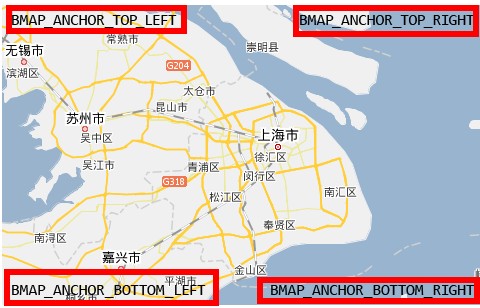
Mengimbangi kedudukan kawalan
Selain menentukan kedudukan dok, anda juga boleh menggunakan ofset untuk menunjukkan bilangan piksel kawalan daripada sempadan peta. Jika kedudukan dok dua kawalan adalah sama, kawalan mungkin bertindih Dalam kes ini, nilai offset boleh digunakan untuk memaparkan kedua-duanya secara berasingan.Contoh ini meletakkan bar skala di sudut kiri bawah peta Memandangkan API akan mempunyai maklumat hak cipta secara lalai, beberapa nilai mengimbangi perlu ditambah untuk mengelakkan kawalan daripada bertindih.
map.addControl(BMap.ScaleControl(opts));
Ubah suai konfigurasi kawalan
Kawalan API peta menyediakan banyak parameter konfigurasi Anda boleh merujuk kepada dokumentasi API untuk mengubah suainya untuk mendapatkan penampilan kawalan yang memenuhi keperluan anda. Contohnya, kawalan NavigationControl menyediakan jenis berikut:
BMAP_NAVIGATION_CONTROL_LARGE menunjukkan bahawa kawalan pan dan zum lengkap dipaparkan.
BMAP_NAVIGATION_CONTROL_SMALL menunjukkan bahawa pan kecil dan kawalan zum dipaparkan.
BMAP_NAVIGATION_CONTROL_PAN menunjukkan bahawa hanya fungsi panning kawalan dipaparkan.
BMAP_NAVIGATION_CONTROL_ZOOM menunjukkan bahawa hanya bahagian zum kawalan dipaparkan.
Gambar di bawah menunjukkan rupa jenis kawalan berbeza di atas dari kiri ke kanan:

4 pertama dalam gambar di atas ialah gaya kawalan kuali dan zum pada bahagian PC, dan yang terakhir ialah gaya kawalan zum pada bahagian mudah alih.
Contoh berikut akan melaraskan penampilan kuali dan kawalan peta zum.
4 yang pertama dalam gambar di atas ialah gaya kawalan kuali dan zum pada bahagian PC, dan yang terakhir ialah gaya kawalan zum pada bahagian mudah alih.
Contoh berikut akan melaraskan penampilan kuali dan kawalan peta zum.
Tambahkan lakaran kenit
<!DOCTYPE html>
<html>
<head>
<meta http-equiv="Content-Type" content="text/html; charset=utf-8" />
<meta name="viewport" content="initial-scale=1.0, user-scalable=no" />
<style type="text/css">
body, html {width: 100%;height: 100%;margin:0;font-family:"微软雅黑";}
#allmap{width:100%;height:500px;}
#r-result{width:100%;margin-top:5px;}
p{margin:5px; font-size:14px;}
</style>
<script type="text/javascript" src="http://api.map.baidu.com/api?v=2.0&ak=您的密钥"></script>
<title>添加/删除地图类型、缩略图控件</title>
</head>
<body>
<div id="allmap"></div>
<div id="r-result">
<input type="button" onclick="add_control();" value="添加" />
<input type="button" onclick="delete_control();" value="删除" />
</div>
<p>点击地图类型控件切换普通地图、卫星图、三维图、混合图(卫星图+路网),右下角是缩略图,点击按钮查看效果</p>
</body>
</html>
<script type="text/javascript">
// 百度地图API功能
var map = new BMap.Map("allmap");
map.centerAndZoom(new BMap.Point(116.404, 39.915), 11);
var mapType1 = new BMap.MapTypeControl({mapTypes: [BMAP_NORMAL_MAP,BMAP_HYBRID_MAP]});
var mapType2 = new BMap.MapTypeControl({anchor: BMAP_ANCHOR_TOP_LEFT});
var overView = new BMap.OverviewMapControl();
var overViewOpen = new BMap.OverviewMapControl({isOpen:true, anchor: BMAP_ANCHOR_BOTTOM_RIGHT});
//添加地图类型和缩略图
function add_control(){
map.addControl(mapType1); //2D图,卫星图
map.addControl(mapType2); //左上角,默认地图控件
map.setCurrentCity("北京"); //由于有3D图,需要设置城市哦
map.addControl(overView); //添加默认缩略地图控件
map.addControl(overViewOpen); //右下角,打开
}
//移除地图类型和缩略图
function delete_control(){
map.removeControl(mapType1); //移除2D图,卫星图
map.removeControl(mapType2);
map.removeControl(overView);
map.removeControl(overViewOpen);
}
</script>
Perenderan

Di atas adalah keseluruhan kandungan artikel ini, saya harap anda semua menyukainya.

Alat AI Hot

Undresser.AI Undress
Apl berkuasa AI untuk mencipta foto bogel yang realistik

AI Clothes Remover
Alat AI dalam talian untuk mengeluarkan pakaian daripada foto.

Undress AI Tool
Gambar buka pakaian secara percuma

Clothoff.io
Penyingkiran pakaian AI

Video Face Swap
Tukar muka dalam mana-mana video dengan mudah menggunakan alat tukar muka AI percuma kami!

Artikel Panas

Alat panas

Notepad++7.3.1
Editor kod yang mudah digunakan dan percuma

SublimeText3 versi Cina
Versi Cina, sangat mudah digunakan

Hantar Studio 13.0.1
Persekitaran pembangunan bersepadu PHP yang berkuasa

Dreamweaver CS6
Alat pembangunan web visual

SublimeText3 versi Mac
Perisian penyuntingan kod peringkat Tuhan (SublimeText3)

Topik panas
 1389
1389
 52
52
 Apa yang perlu saya lakukan jika saya menghadapi percetakan kod yang dihiasi untuk resit kertas terma depan?
Apr 04, 2025 pm 02:42 PM
Apa yang perlu saya lakukan jika saya menghadapi percetakan kod yang dihiasi untuk resit kertas terma depan?
Apr 04, 2025 pm 02:42 PM
Soalan dan penyelesaian yang sering ditanya untuk percetakan tiket kertas terma depan dalam pembangunan front-end, percetakan tiket adalah keperluan umum. Walau bagaimanapun, banyak pemaju sedang melaksanakan ...
 Siapa yang dibayar lebih banyak Python atau JavaScript?
Apr 04, 2025 am 12:09 AM
Siapa yang dibayar lebih banyak Python atau JavaScript?
Apr 04, 2025 am 12:09 AM
Tidak ada gaji mutlak untuk pemaju Python dan JavaScript, bergantung kepada kemahiran dan keperluan industri. 1. Python boleh dibayar lebih banyak dalam sains data dan pembelajaran mesin. 2. JavaScript mempunyai permintaan yang besar dalam perkembangan depan dan stack penuh, dan gajinya juga cukup besar. 3. Faktor mempengaruhi termasuk pengalaman, lokasi geografi, saiz syarikat dan kemahiran khusus.
 Demystifying JavaScript: Apa yang berlaku dan mengapa penting
Apr 09, 2025 am 12:07 AM
Demystifying JavaScript: Apa yang berlaku dan mengapa penting
Apr 09, 2025 am 12:07 AM
JavaScript adalah asas kepada pembangunan web moden, dan fungsi utamanya termasuk pengaturcaraan yang didorong oleh peristiwa, penjanaan kandungan dinamik dan pengaturcaraan tak segerak. 1) Pengaturcaraan yang didorong oleh peristiwa membolehkan laman web berubah secara dinamik mengikut operasi pengguna. 2) Penjanaan kandungan dinamik membolehkan kandungan halaman diselaraskan mengikut syarat. 3) Pengaturcaraan Asynchronous memastikan bahawa antara muka pengguna tidak disekat. JavaScript digunakan secara meluas dalam interaksi web, aplikasi satu halaman dan pembangunan sisi pelayan, sangat meningkatkan fleksibiliti pengalaman pengguna dan pembangunan silang platform.
 Bagaimana untuk menggabungkan elemen array dengan ID yang sama ke dalam satu objek menggunakan JavaScript?
Apr 04, 2025 pm 05:09 PM
Bagaimana untuk menggabungkan elemen array dengan ID yang sama ke dalam satu objek menggunakan JavaScript?
Apr 04, 2025 pm 05:09 PM
Bagaimana cara menggabungkan elemen array dengan ID yang sama ke dalam satu objek dalam JavaScript? Semasa memproses data, kita sering menghadapi keperluan untuk mempunyai id yang sama ...
 Bagaimana untuk mencapai kesan menatal paralaks dan kesan animasi elemen, seperti laman web rasmi Shiseido?
atau:
Bagaimanakah kita dapat mencapai kesan animasi yang disertai dengan menatal halaman seperti laman web rasmi Shiseido?
Apr 04, 2025 pm 05:36 PM
Bagaimana untuk mencapai kesan menatal paralaks dan kesan animasi elemen, seperti laman web rasmi Shiseido?
atau:
Bagaimanakah kita dapat mencapai kesan animasi yang disertai dengan menatal halaman seperti laman web rasmi Shiseido?
Apr 04, 2025 pm 05:36 PM
Perbincangan mengenai realisasi kesan animasi tatal dan elemen Parallax dalam artikel ini akan meneroka bagaimana untuk mencapai yang serupa dengan laman web rasmi Shiseido (https://www.shiseido.co.jp/sb/wonderland/) ... ...
 Perbezaan dalam Konsol.Log Output Result: Mengapa kedua -dua panggilan berbeza?
Apr 04, 2025 pm 05:12 PM
Perbezaan dalam Konsol.Log Output Result: Mengapa kedua -dua panggilan berbeza?
Apr 04, 2025 pm 05:12 PM
Perbincangan mendalam mengenai punca-punca utama perbezaan dalam output konsol.log. Artikel ini akan menganalisis perbezaan hasil output fungsi Console.log dalam sekeping kod dan menerangkan sebab -sebab di belakangnya. � ...
 Adakah JavaScript sukar belajar?
Apr 03, 2025 am 12:20 AM
Adakah JavaScript sukar belajar?
Apr 03, 2025 am 12:20 AM
Pembelajaran JavaScript tidak sukar, tetapi ia mencabar. 1) Memahami konsep asas seperti pembolehubah, jenis data, fungsi, dan sebagainya. 2) Pengaturcaraan asynchronous tuan dan melaksanakannya melalui gelung acara. 3) Gunakan operasi DOM dan berjanji untuk mengendalikan permintaan tak segerak. 4) Elakkan kesilapan biasa dan gunakan teknik debugging. 5) Mengoptimumkan prestasi dan mengikuti amalan terbaik.
 Bagaimana untuk melaksanakan fungsi seretan panel dan drop pelarasan yang serupa dengan vscode dalam pembangunan front-end?
Apr 04, 2025 pm 02:06 PM
Bagaimana untuk melaksanakan fungsi seretan panel dan drop pelarasan yang serupa dengan vscode dalam pembangunan front-end?
Apr 04, 2025 pm 02:06 PM
Terokai pelaksanaan fungsi seretan panel dan drop panel seperti VSCode di bahagian depan. Dalam pembangunan front-end, bagaimana untuk melaksanakan vscode seperti ...



